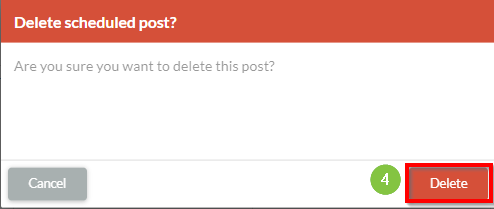Publicando Posts no Facebook em Lead Gen & CRM
Última atualização: 9 de novembro de 2024
O Facebook recentemente mudou seu algoritmo de feed de notícias para se concentrar mais nos amigos e familiares de um usuário, o que significa que ter uma estratégia de marketing em mídias sociais eficaz é mais importante do que nunca.
No Lead Gen & CRM, você pode agendar, copiar e editar seus posts no Facebook tudo em um só lugar, para que você possa executar seu plano de mídia social sem falhas.
Conteúdos do Artigo
| Administradores | ✓ | |
| Gerentes de Empresa | ✓ | |
| Gerentes de Marketing | ✓ | |
| Gerentes de Vendas | ||
| Colsultores de Vendas | ||
| Vendedores |
Criando Posts no Facebook
Você pode criar posts no Facebook assim que tiver conectado um perfil relevante.
Para criar e publicar posts no Facebook, faça o seguinte:
- Clique em Calendário de Conteúdo na barra de ferramentas à esquerda.
- Clique em Criar > Postagem Social.
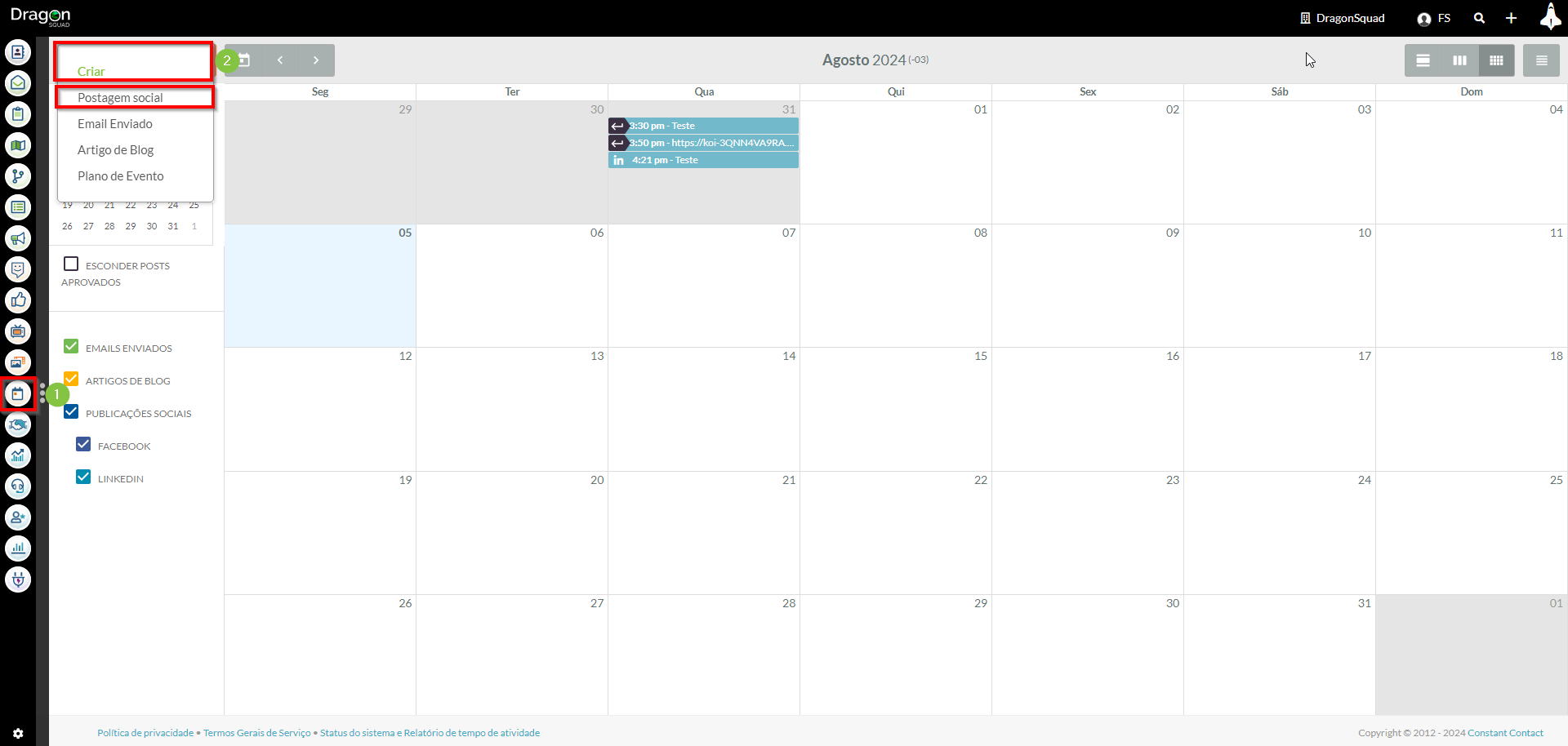
- Selecione um perfil do Facebook conectado.
- Digite o texto do post na caixa de texto O que você gostaria de compartilhar?
- Opcionalmente, adicione qualquer um dos seguintes:
• Um ativo do Centro de Mídia
ativo do Centro de Mídia
• Uma imagem
imagem
• Um link para rastreamento de campanha
• Qualquer número de emojis aplicáveis - Clique em Agendar Postagem.
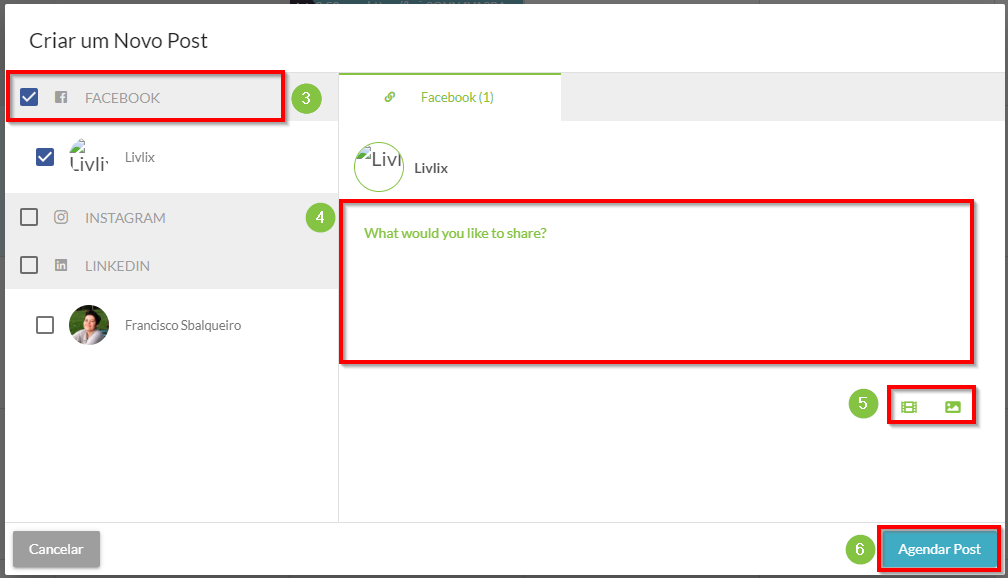
- Clique no menu suspenso Postar. Escolha uma das seguintes opções:
- Postar Agora – Agenda a postagem de mídia social para liberação imediata.
- Agendar Multi-Postagem para Depois – Agenda a postagem de mídia social em uma data e hora escolhidas.
- Clique em Postar em.
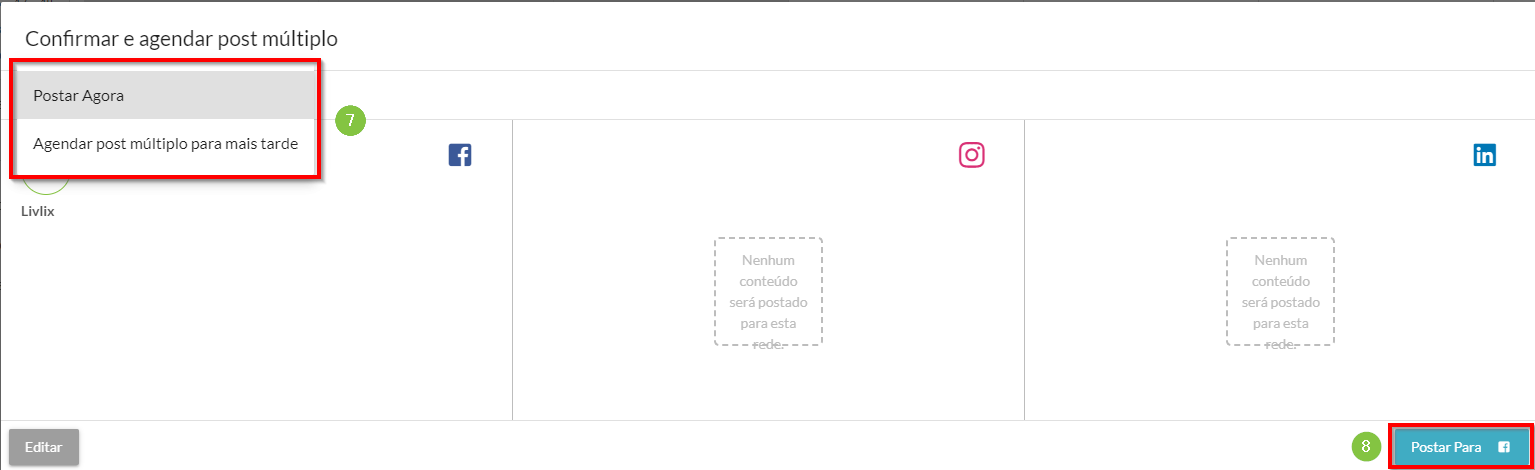
Nota: Clique ![]() Excluir ao visualizar o post no Calendário de Conteúdo para desagendar uma postagem social. Ao digitar um link, o Lead Gen & CRM adiciona metadados que estão vinculados a esse link. Isso adiciona automaticamente uma descrição e uma imagem, dependendo dos metadados disponíveis. Clique
Excluir ao visualizar o post no Calendário de Conteúdo para desagendar uma postagem social. Ao digitar um link, o Lead Gen & CRM adiciona metadados que estão vinculados a esse link. Isso adiciona automaticamente uma descrição e uma imagem, dependendo dos metadados disponíveis. Clique ![]() Excluir na prévia para deletar esses metadados.
Excluir na prévia para deletar esses metadados.
Considerações Especiais para Postagens no Facebook
Ao postar no Facebook, esteja ciente do seguinte:
- Os links do Lead Gen & CRM em seus posts publicados estão lá porque precisam estar. Isso se deve ao acordo da API do Lead Gen & CRM com o Facebook, e é padrão com qualquer ferramenta de gerenciamento de mídias sociais. Se você estiver postando em uma página da empresa, então esse link não será público, pois apenas você pode vê-lo. Se você postar em uma página pessoal, então esse link será público. Tanto você quanto seus visitantes verão o link do Lead Gen & CRM.
- Posts do Facebook com imagens são carregados de uma maneira específica. O Lead Gen & CRM primeiro carrega a imagem em um álbum do Facebook antes de compartilhar a imagem como um post com o texto associado inserido. Embora isso pareça dois posts separados, é um único post ao vivo.
- Existem certas restrições para impulsionar posts. Você pode impulsionar seus posts feitos no Lead Gen & CRM—mas apenas se o post for composto apenas por texto ou metadados. Você não pode impulsionar posts com imagens que se originam no Lead Gen & CRM.
Associando Posts do Facebook com Campanhas
Ao criar uma postagem social, você pode vinculá-la a uma campanha para ver quais leads estão interagindo com ela. O Rastreamento de Mídias Sociais deve estar ativado na página de configurações de uma campanha para adicionar rastreamento de campanha a uma postagem social.
Uma vez que a postagem social atribuída à campanha é enviada e publicada, o link em seu post gerará automaticamente um parâmetro UTM nos bastidores. Esses códigos UTM não podem ser editados. Os códigos UTM podem ser visualizados uma vez que você agenda o post e o visualiza no Calendário de Conteúdo.
Se você tiver vários códigos UTM vinculados a várias campanhas, eles serão avaliados na seguinte ordem:
- Google Ads
- Social
- Regras de rastreamento de campanha personalizadas
Associar posts com campanhas requer tanto uma campanha quanto posts sociais.
Criando Campanhas com Rastreamento de Mídias Sociais
Para criar uma campanha que possa ser vinculada a um post no Facebook, crie ou edite uma campanha.:
- Clique na caixa de seleção Permitir que postagens sociais sejam associadas a esta campanha na seção Rastreamento Social.
- Clique em Salvar Alterações.
![]()
Atribuindo Posts do Facebook a uma Campanha
Para atribuir um post do Facebook a uma campanha, faça o seguinte:
- Clique em Calendário de Conteúdo na barra de ferramentas à esquerda.
- Clique em Criar > Postagem Social.
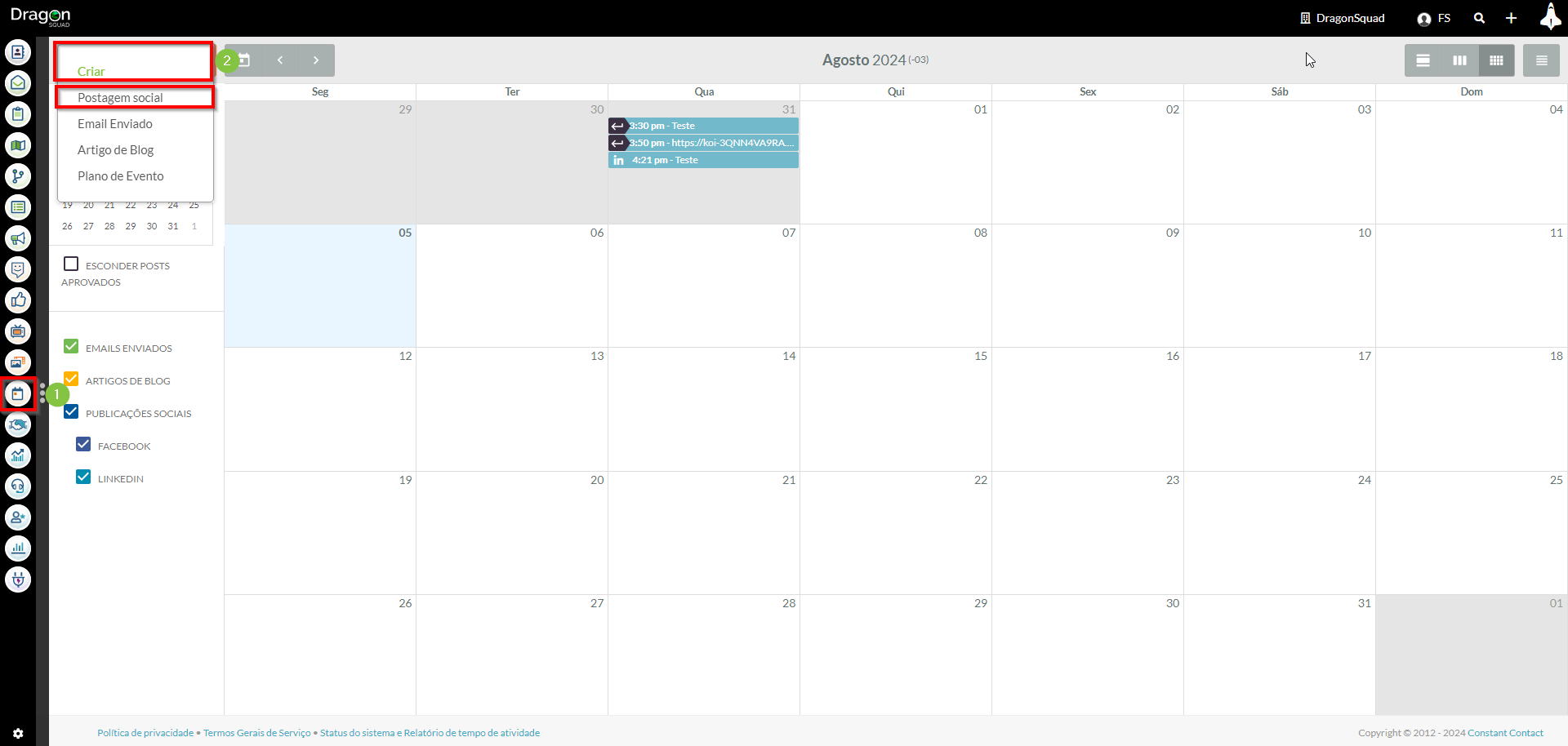
- Insira um link da web.
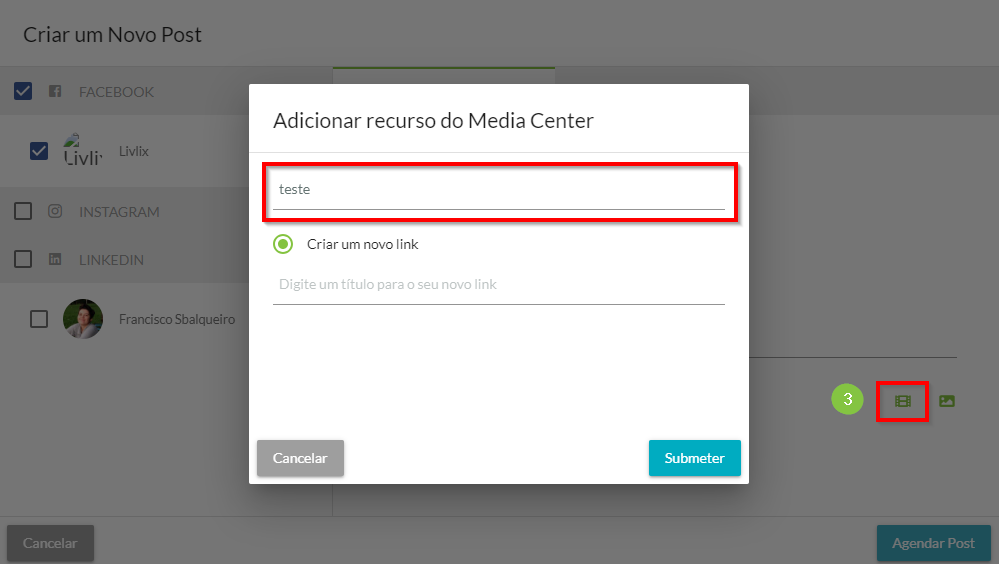
- Clique
 Campanha.
Campanha.
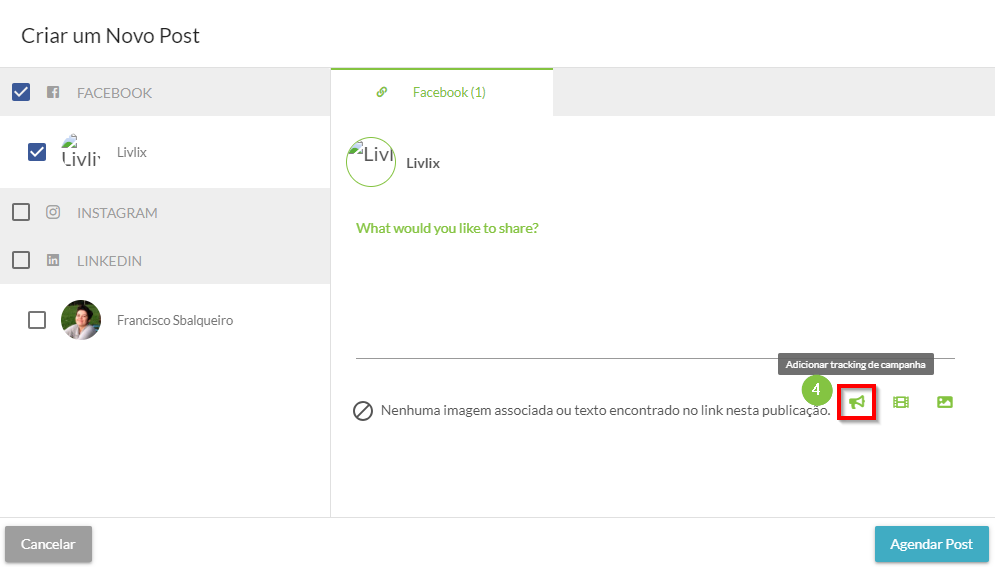
- Insira o nome da sua campanha na janela pop-up que aparece e clique em Enviar.
- Clique em Agendar Postagem.
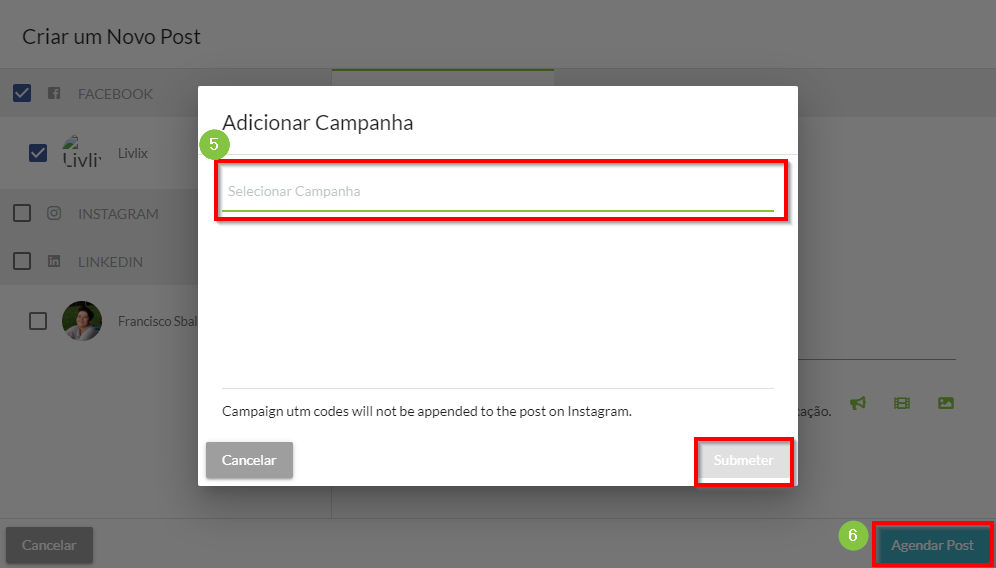
- Clique no menu suspenso Postar. Escolha uma das seguintes opções:
- Postar Agora – Agenda a postagem de mídia social para liberação imediata.
- Agendar post múltiplo para mais tarde – Agenda a postagem de mídia social em uma data e hora escolhidas.
- Clique em Postar Para.
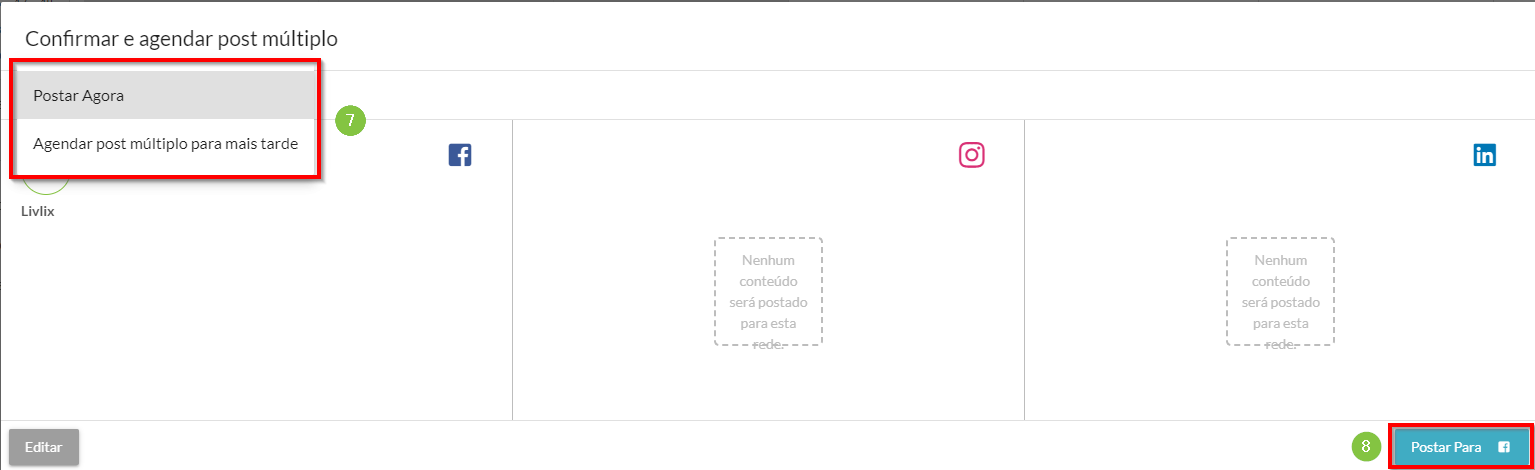
Desagendando Posts do Facebook
Você pode desagendar todas as postagens sociais futuras agendadas. Postagens sociais publicadas não podem ser desagendadas ou de outra forma excluídas através do Lead Gen & CRM. Você precisará excluir postagens publicadas no Facebook.
Para desagendar postagens futuras, faça o seguinte:
- Clique em Calendário de Conteúdo na barra de ferramentas à esquerda.
- Clique na postagem social desejada para visualizá-la.
- Clique
 Deletar.
Deletar.
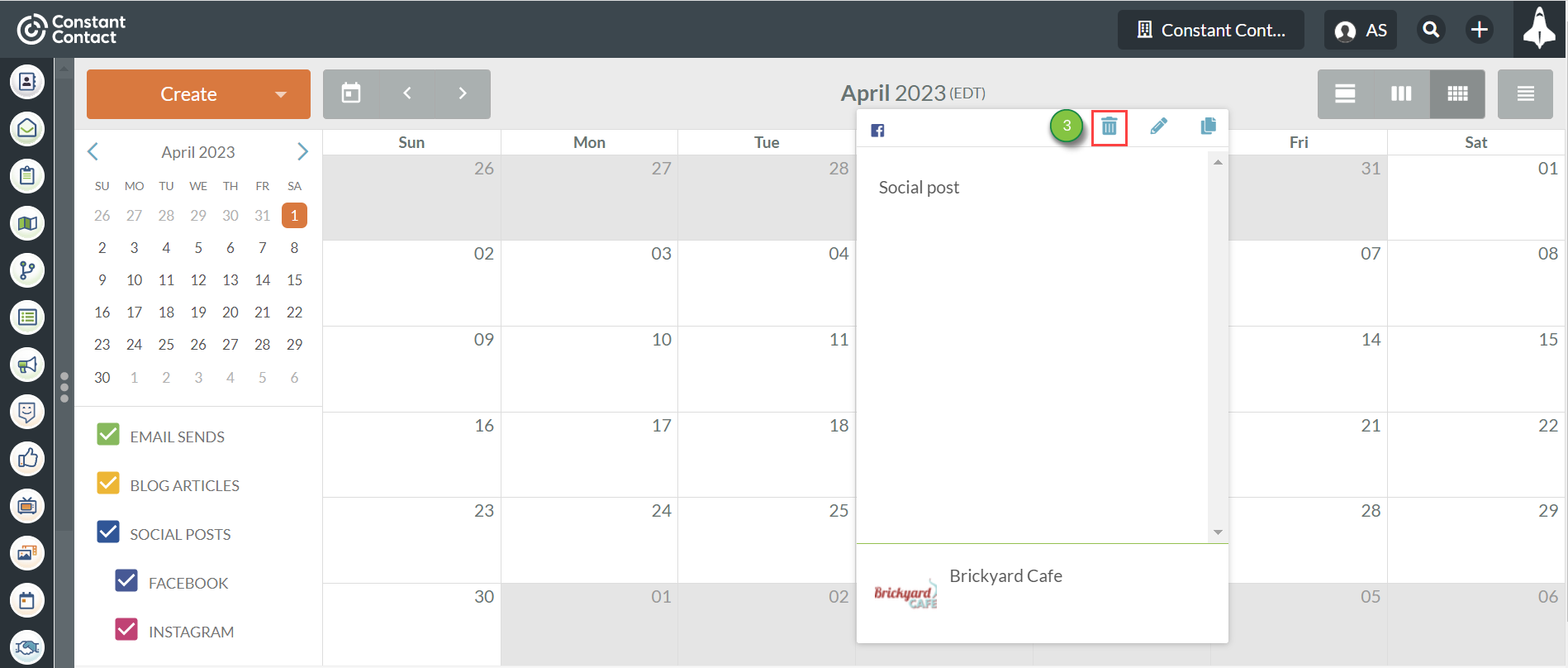
- Clique em Delete na janela pop-up que aparece.
Consulte Visão Geral do Calendário de Conteúdo para mais informações sobre agendamento e desagendamento de postagens sociais.
Editando Posts do Facebook
Você pode editar postagens sociais que estão agendadas, mas ainda não publicadas. Uma vez que um post é publicado, você não pode fazer edições. Você precisará editar postagens publicadas no Facebook.
Para editar postagens sociais futuras agendadas, faça o seguinte:
- Clique em Calendário de Conteúdo na barra de ferramentas à esquerda.
- Clique na postagem social desejada para visualizá-la.
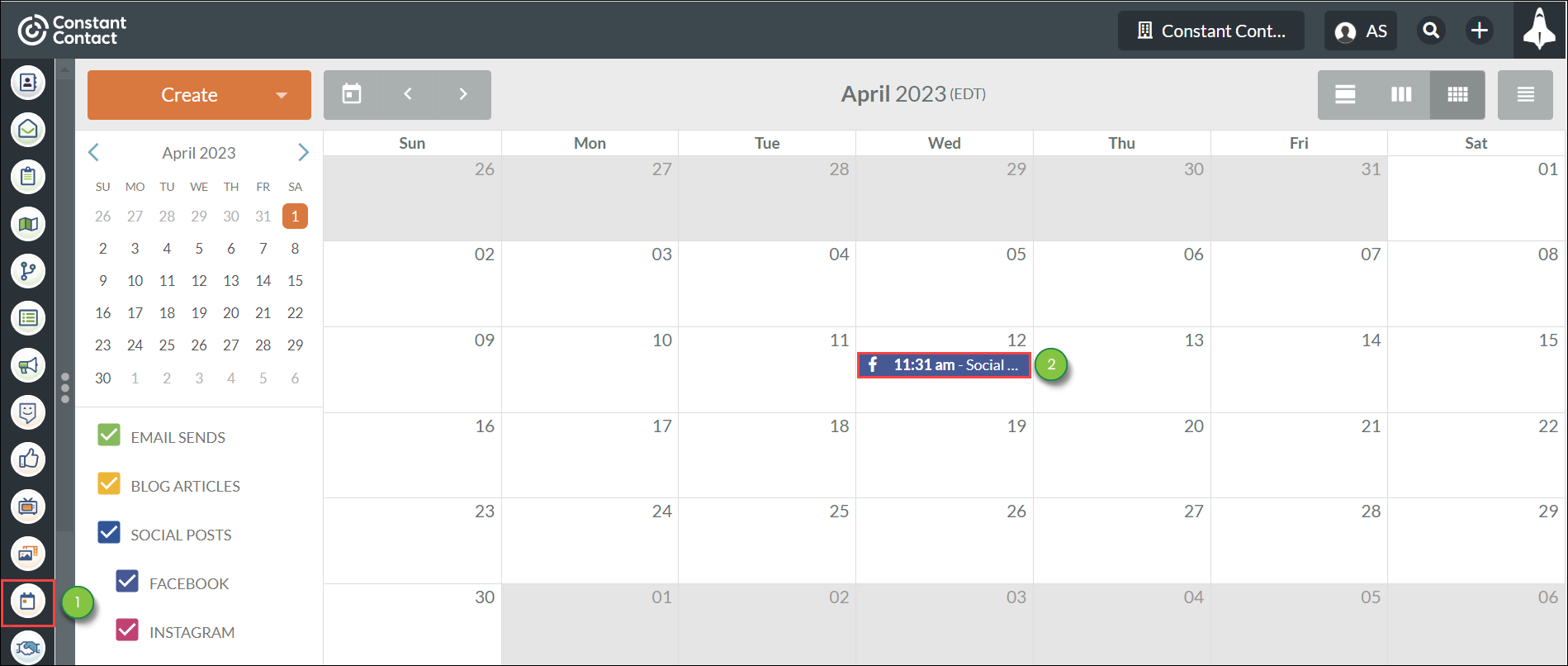
- Clique
 Editar.
Editar. 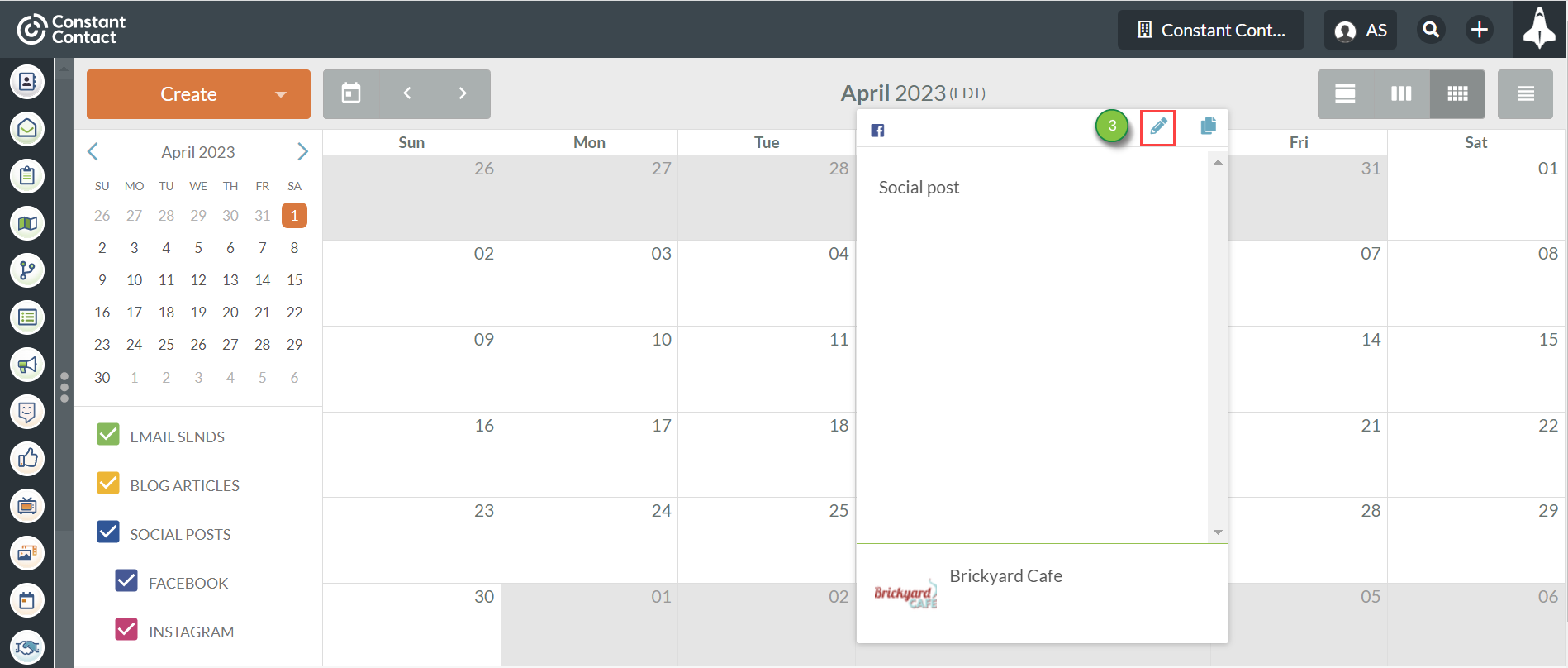
- Edite o post conforme necessário e clique em Agendar Postagem.
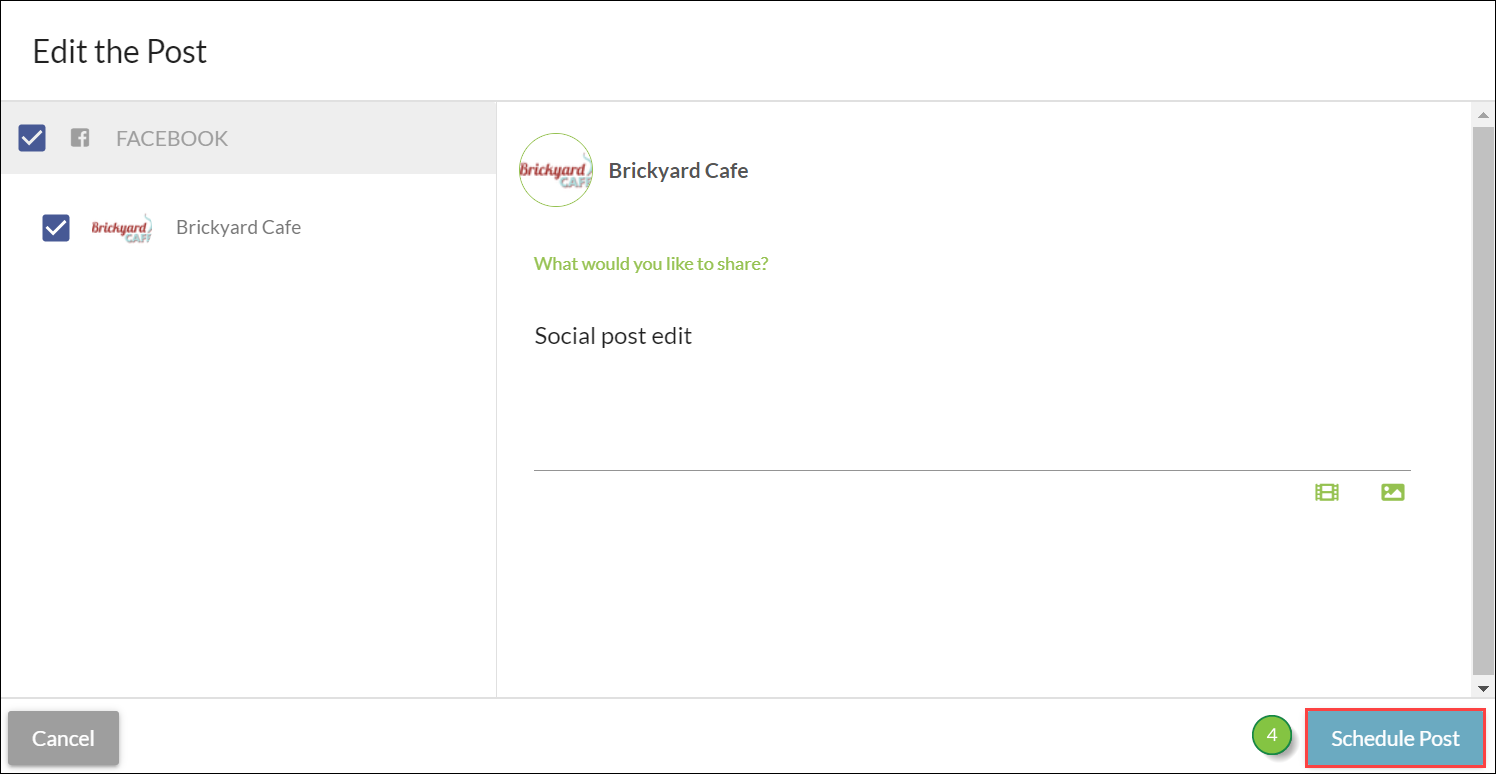
- Clique no menu suspenso Postar. Escolha uma das seguintes opções:
- Postar Agora – Agenda a postagem de mídia social para liberação imediata.
- Agendar agendar post múltiplo para mais tarde – Agenda a postagem de mídia social em uma data e hora escolhidas.
- Clique em Postar Para.
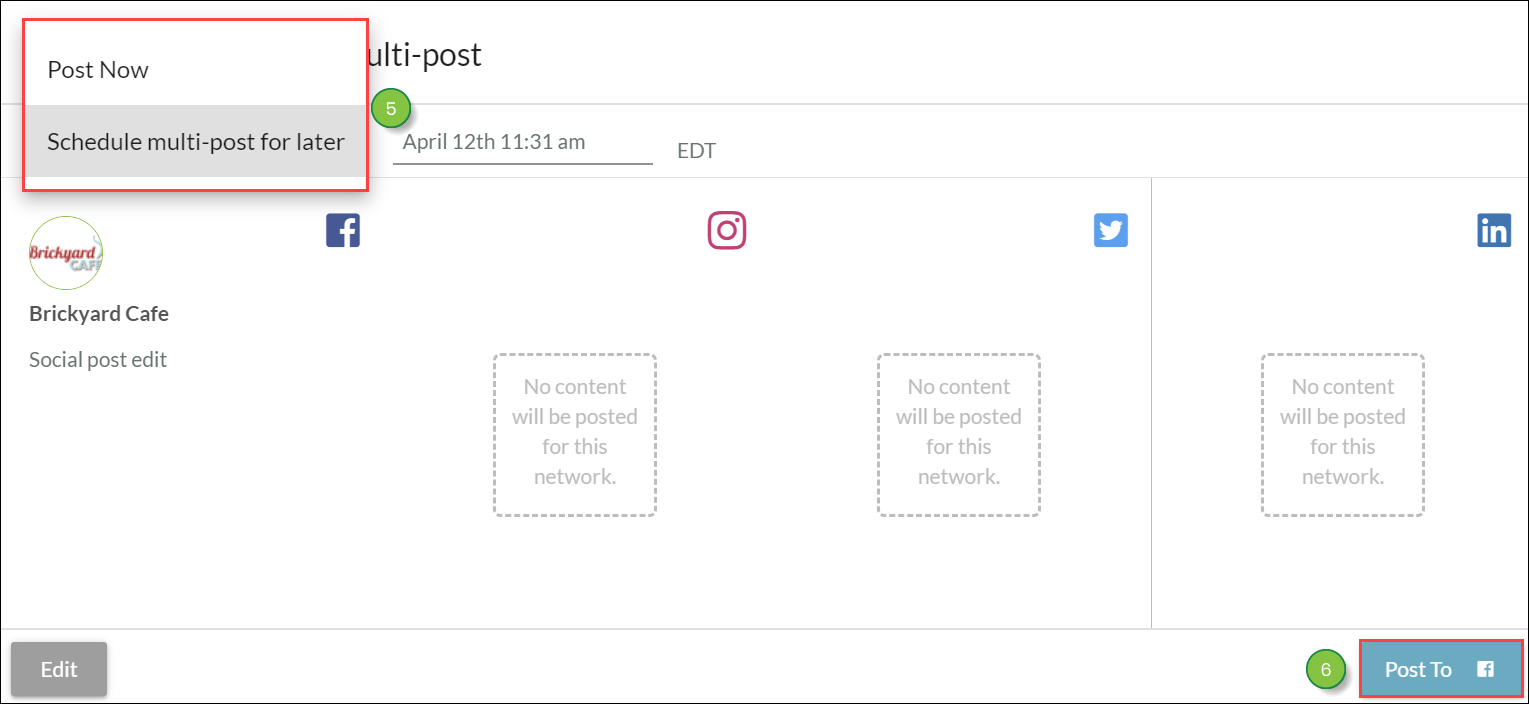
Copiando Posts do Facebook
Você pode copiar ou duplicar uma postagem social. Para copiar postagens, faça o seguinte:
- Clique em Calendário de Conteúdo na barra de ferramentas à esquerda.
- Clique na postagem social desejada.
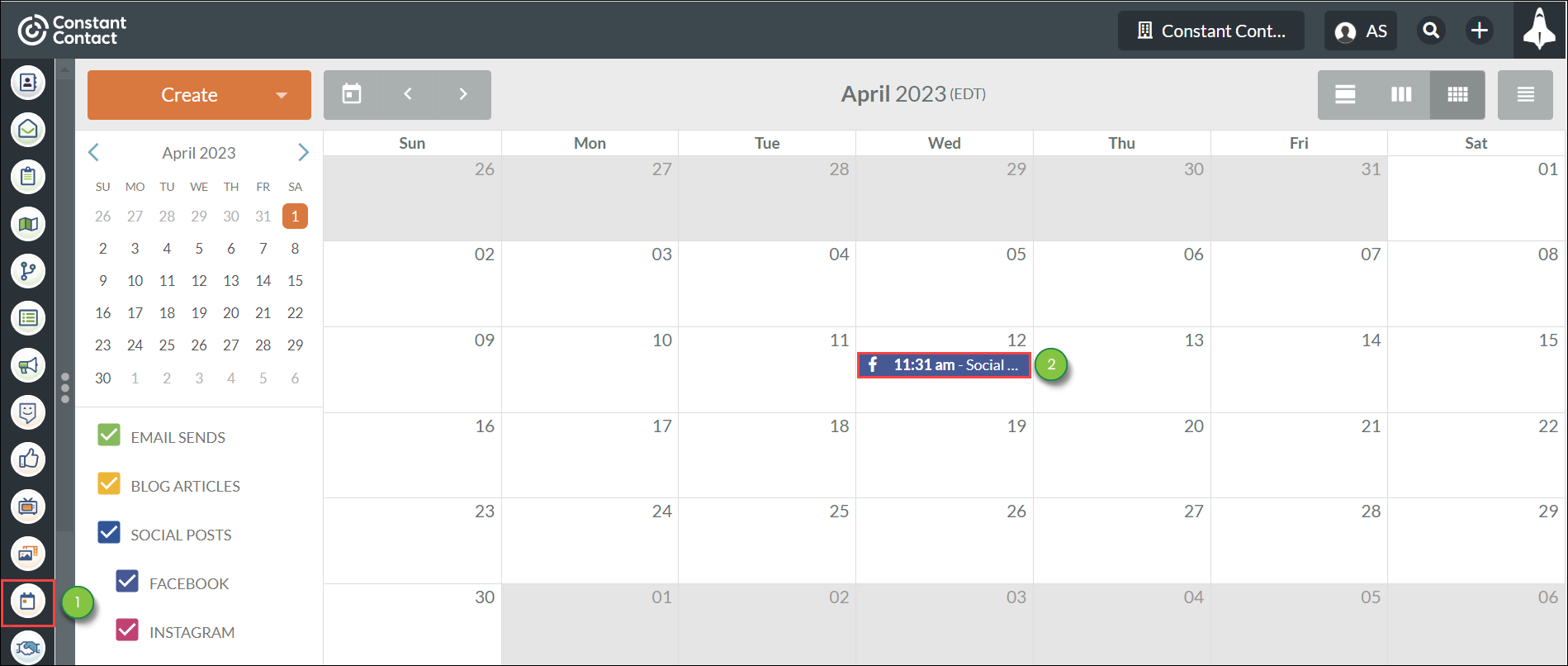
- Clique
 Copiar.
Copiar.
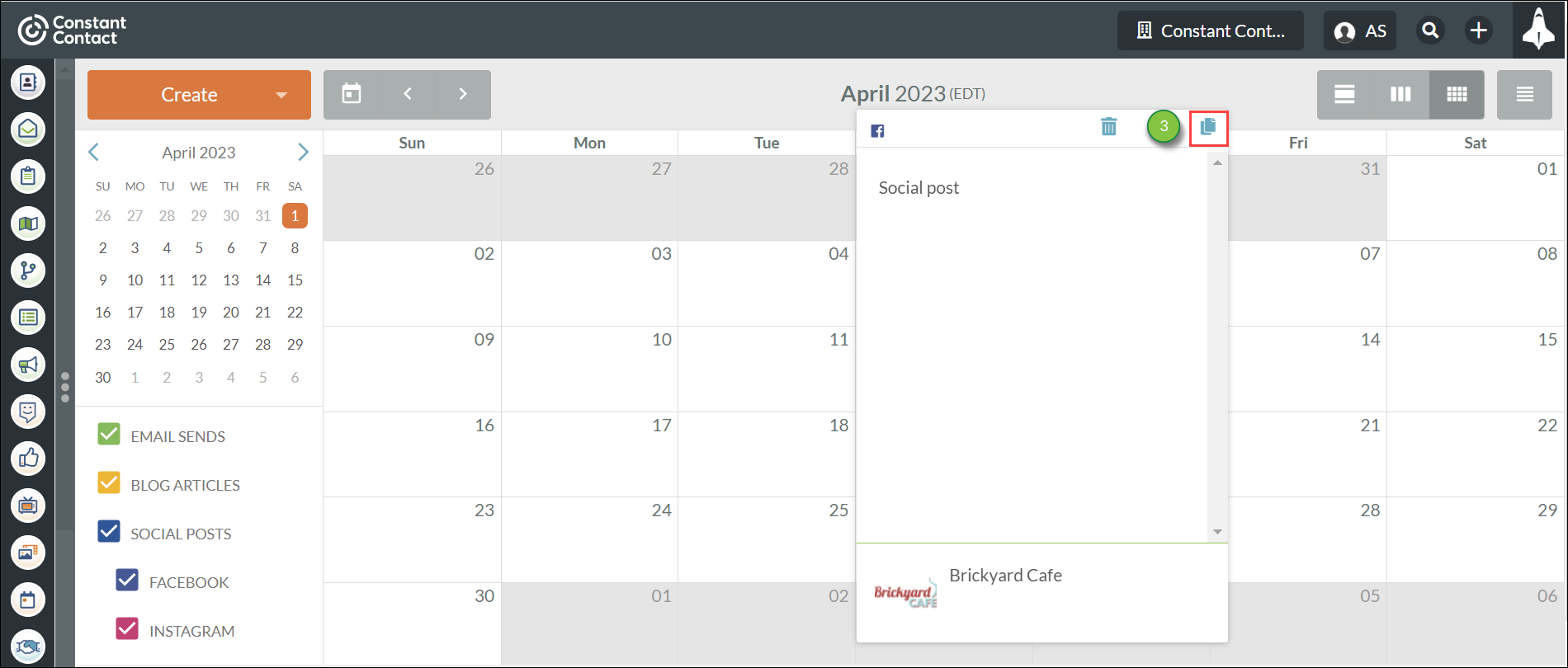
- Modifique ou deixe o post como está. Selecione a caixa de seleção da conta de mídia social para a qual você deseja copiar o post e clique em Agendar Postagem.
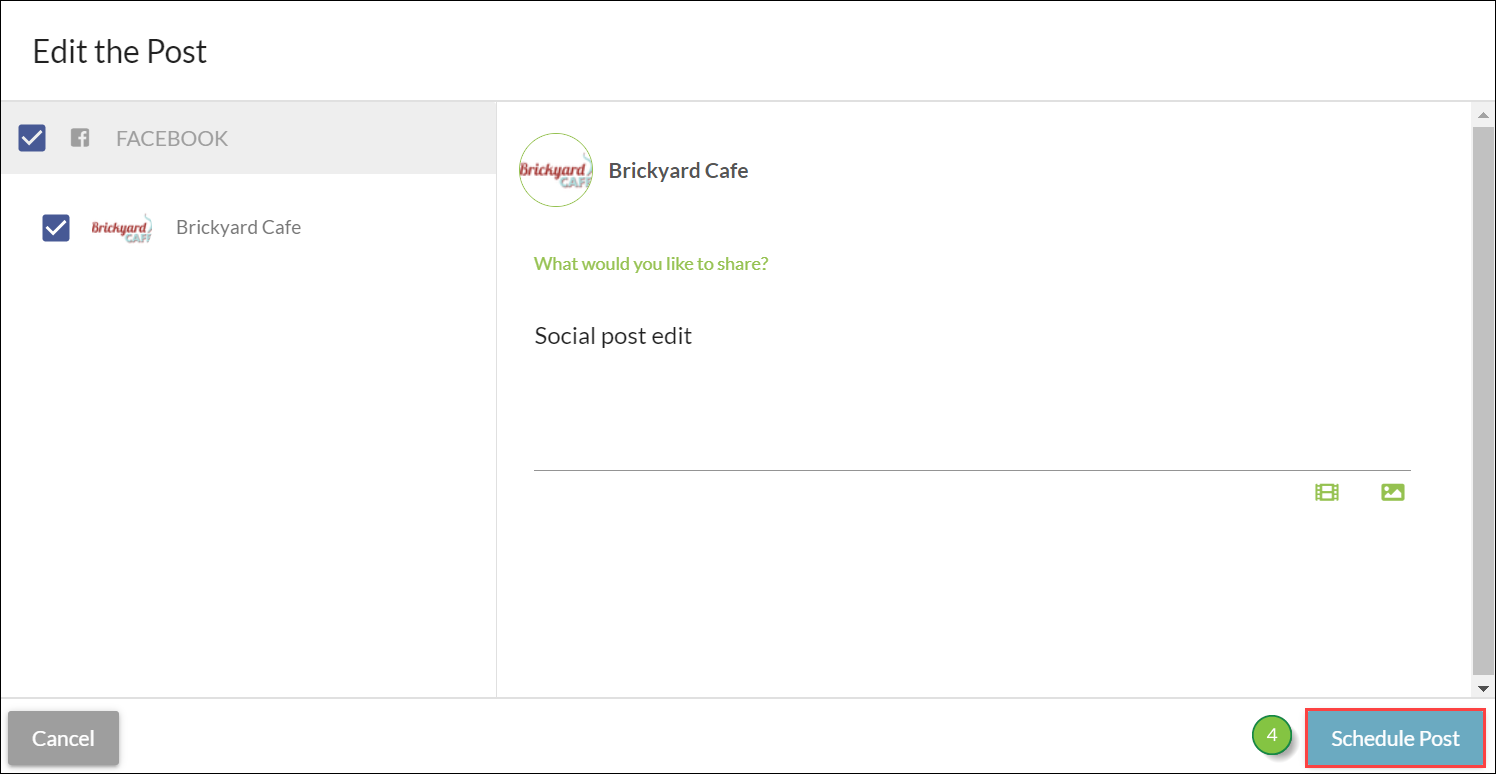
- Clique no menu suspenso Postar. Escolha uma das seguintes opções:
- Postar Agora – Agenda a postagem de mídia social para liberação imediata.
- Agendar post múltiplo par adepois – Agenda a postagem de mídia social em uma data e hora escolhidas.
- Clique em Postar Para.
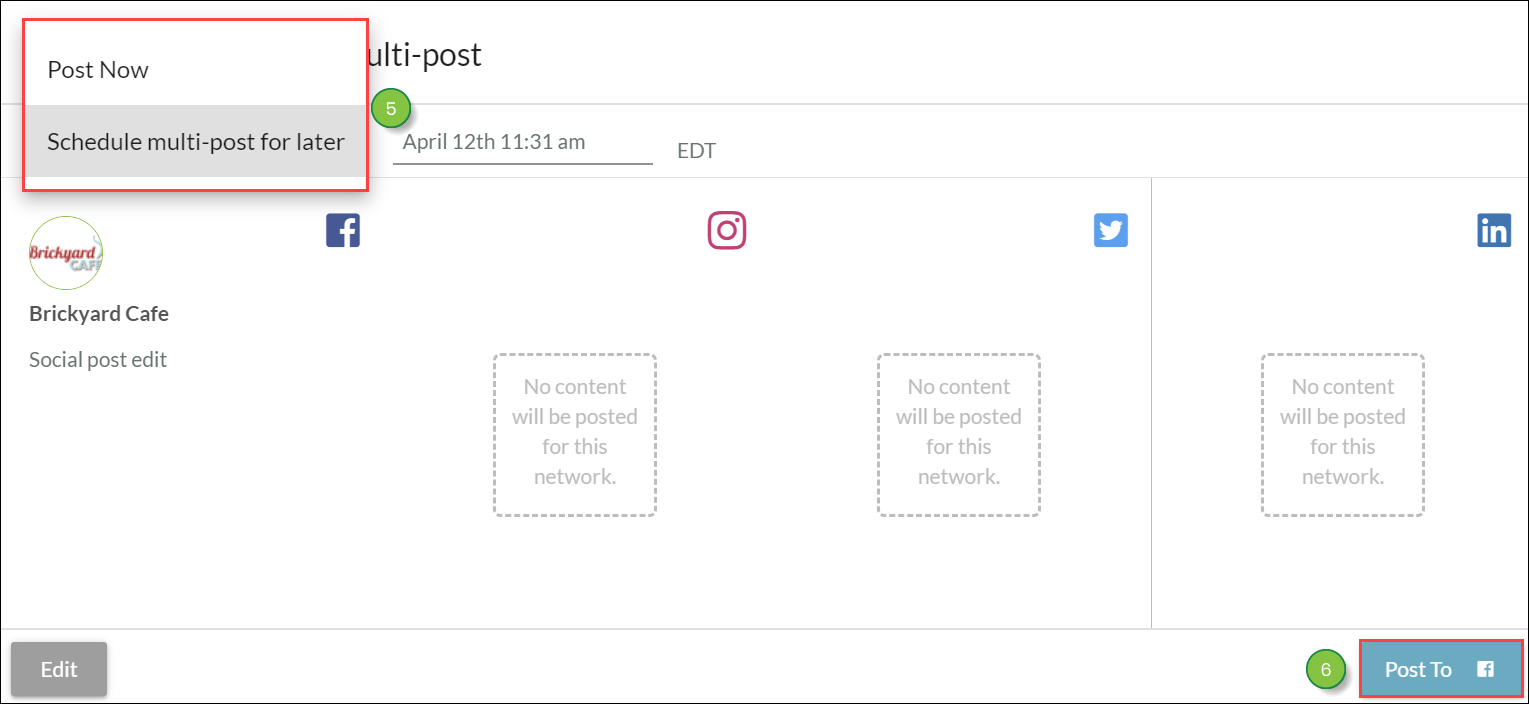
Tipos de Arquivos Suportados
Lead Gen & CRM possui uma lista de tipos de arquivos suportados ao carregar arquivos no Centro de Mídia.
No entanto, o Facebook, LinkedIn e Twitter permitem apenas certos tipos de arquivos para serem postados.
Ao postar em mídias sociais, se você tentar carregar um tipo de arquivo não suportado ou usar um ativo do Centro de Mídia que não é suportado pelas plataformas de mídias sociais, a postagem falha completamente.
Isso significa que, mesmo que você possa carregar um arquivo .ZIP como um ativo do Centro de Mídia, isso não significa que você possa postar esse arquivo em mídias sociais.
| Tipos de Arquivos Suportados pelo Facebook | ||
| • .3G2 | • .GIF | • .MTS |
| • .3GP | • .JPEG | • .NSV |
| • .3GPP | • .M2TS | • .OGM |
| • .ASF | • .M4V | • .OGV |
| • .AVI | • .MKV | • .PNG |
| • .BMP | • .MOD | • .QT |
| • .DAT | • .MOV | • .TIFF |
| • .DIVX | • .MP4 | • .TOD |
| • .DV | • .MPE | • .TS |
| • .F4V | • .MPEG | • .VOB |
| • .FLV | • .MPEG4 | • .WMV |
Perguntas Frequentes
P: Quando é o melhor momento para publicar postagens sociais?
R: Para o Facebook, o melhor momento para publicar é em dias da semana entre 13h e 15h EST.
P: Qual é a frequência ideal para publicar postagens sociais?
R: Para o Facebook, é melhor publicar uma postagem social por dia.
P: Quais postagens sociais posso editar no Lead Gen & CRM?
R: Apenas postagens futuras agendadas podem ser editadas no Lead Gen & CRM. Postagens publicadas devem ser editadas no Facebook.